演示文稿里面的幻灯片,在播放的时候,在默认情况下,是按照顺序逐一播放的,每张都要播放。
但是我们也可以进行设置,让幻灯片在播放的时候,忽略某几张幻灯片不播放,只播放部分的幻灯片,那么,在PPT中如何来设置才能实现这种目的呢?
方法简单,看下图。
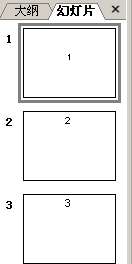
上图,我们也看到了,总的有三张幻灯片,现在,我们要进行相应的设置,让幻灯片在播放的时候,只播放第一、第三张幻灯片,而忽略第二张幻灯片直接跳过不播放。
设置方法如下,找到菜单“幻灯片放映”→“自定义放映”,如下图。
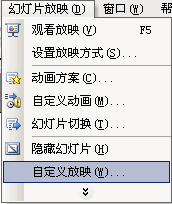
弹出如下图的对话框。
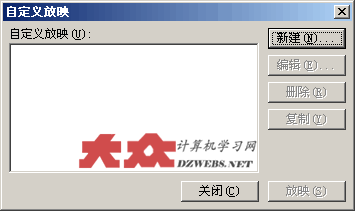
上图中,点击“新建”,弹出如下图对话框。
下图中,先给幻灯片放映其个名称,比如本例子的“忽略第2张不放映”。
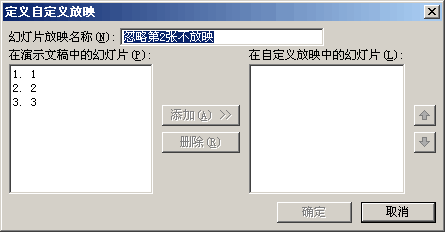
然后,如下图一样,左边列表是PPT中所存在的所有幻灯片,现在,你通过点击幻灯片的序号并点击“添加”按钮,将要播放的幻灯片添加到右边的列表中即可。
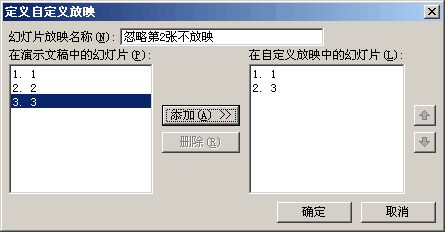
右边列表中的幻灯片就代表了即将要播放的幻灯片,如果不在其内,说明播放的时候就被忽略跳过了。
好了以后,点击“确定”按钮返回如下图。
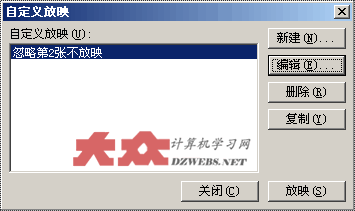
上图中,“忽略第2张不放映”是刚才我们建立并设置好的自定义放映,你可以将其删除,也可以对其进行编辑,同时,还可以进行放映。注意哦,建立好的自定义播放必须通过上述的对话框点击“放映”才有效果,否则,你通过F5或普通的放映方式,是没有效果的。